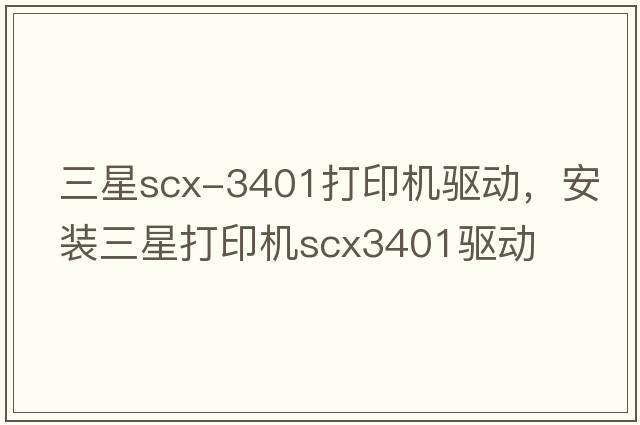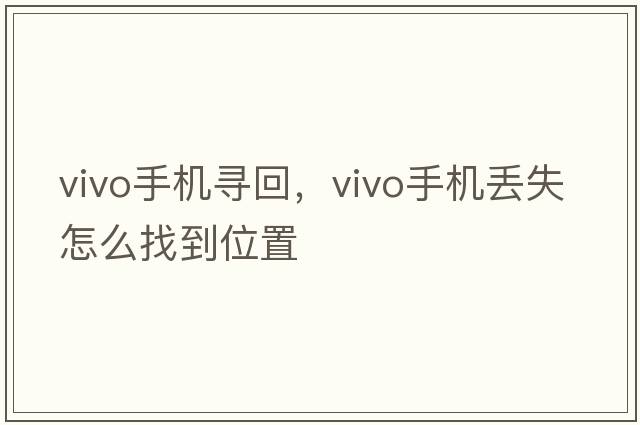华为手机如何扫描文件,华为手机文档扫描怎么弄
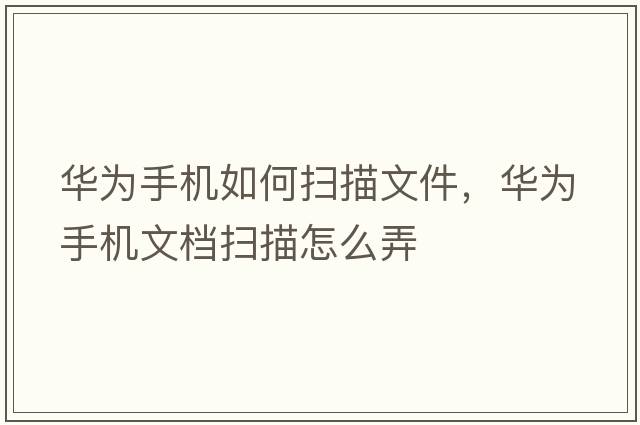
- 内容导航:
- •华为手机如何扫描文档?
- •华为手机文档扫描怎么弄
- •步骤一:打开相机
- •步骤二:调整视角和尺寸
- •步骤三:设置文件保存格式
- •步骤四:保存或分享
- •华为手机扫描仪怎么用?
- •总结
华为手机如何扫描文档?
1.首先从上往下画出菜单栏,找到扫描文件的功能,如果找不到可以点击小画笔添加该功能哦~
2.然后把摄像头对准你的纸质文稿拍照,点击文字识别就可以轻松提取文字啦!
华为手机文档扫描怎么弄
现代人生活离不开手机,手机的功能也越来越多样化。今天我们来带大家了解一下如何利用华为手机的文档扫描功能,方便我们更好的处理一些办公文件或者学习笔记等。
步骤一:打开相机
首先打开华为手机的相机,我们可以在相机中看到除了照相之外的其他模式。找到“文档扫描”选项,点击进入。
步骤二:调整视角和尺寸
进入文档扫描模式后,我们就可以正式开始扫描了。拿起手机对准要扫描的文件,调整好适合的扫描视角。如果想要保证文件的清晰度,在拍摄时可以慢慢调整手机的位置,使得文件完全放在矩形框内。
此外,还可以调整文件尺寸。在拍摄页面下方,有一个“裁切”按钮,点击后可以手动调整文件截取尺寸。
步骤三:设置文件保存格式
文档扫描完毕后,我们就可以将文件保存下来或者分享给他人。此时可以点击右上角的“设置”按钮,选择文件保存格式,包括PDF和图片等不同选项。我们可以根据自己的需求选择适当的保存格式。
步骤四:保存或分享
设置好文件保存格式之后,就可以保存或者分享了。点击右上角的“完成”按钮,可以保存文件到本地存储或者共享给其他人。如果我们选择保存PDF格式的文件,可以将它发送到电子邮箱或者使用其他云存储服务进行备份。
在这里提醒大家,华为手机的文档扫描还支持多个文件同时进行扫描,特别是对于一些多页文档的扫描非常方便。
华为手机扫描仪怎么用?
一、扫描文件
华为手机有自带的扫描文件的功能,非常实用,特别是学生党或者上班族,遇到会议记录或者PPT内容很多要记录时,你只需要用这个功能就能秒变电子档!
操作方法:
1.首先从上往下画出菜单栏,找到扫描文件的功能,如果找不到可以点击小画笔添加该功能哦~
2.然后把摄像头对准你的纸质文稿拍照,点击文字识别就可以轻松提取文字啦!
二、文字扫描
第二种方法我们用到的是华为手机自带的输入法功能,含有文字扫描功能哦!那要怎么找到呢?
操作方法:
1.点击进入华为手机的备忘录(或者任意一个可以输入信息的区域),点击输入调出输入法,然后点击左边的一个小魔方按钮,找到文字扫描的功能,点击进入扫描的页面。
2.然后把摄像头对准扫描文档,拍摄后可以选择调节选框即扫描的文字区域,选择调节完毕后点击扫描即可轻松识别出文字啦!
好了,以上就是关于华为手机的扫描文档功能了,没想到吧?小小的华为手机竟然含有扫描仪的功能,以后可以不用动不动就跑打印店去扫描了
总结
在上面的步骤中,我们了解了如何在华为手机中使用文档扫描功能。充分利用这个功能,我们可以省去很多纸质文件的摆放和整理,方便我们在不同场合下处理办公和学习上的相关文件。
版权声明: 本站仅提供信息存储空间服务,旨在传递更多信息,不拥有所有权,不承担相关法律责任,不代表本网赞同其观点和对其真实性负责。如因作品内容、版权和其它问题需要同本网联系的,请发送邮件至 举报,一经查实,本站将立刻删除。